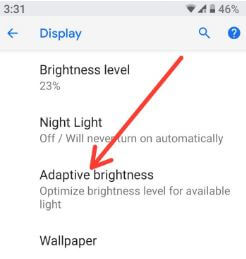Sådan aktiveres / deaktiveres adaptiv lysstyrke Galaxy S10 og S10 Plus
Irriterende af problemer med adaptiv lysstyrke på galaksenS10 og S10 Plus? Du skal deaktivere eller slukke for adaptiv lysstyrke Galaxy S10, S10 Plus og S10e-enheder. Når du tænder for adaptiv lysstyrke, justerer din enhed automatisk lysstyrken under lignende lysforhold. Flere brugere rapporterede, at Samsung Galaxy S10 automatisk lysstyrke ikke fungerer i Samsung-samfundet. Du kan manuelt justere lysstyrken for at flytte skyderen fra venstre til højre i din Samsung S10 og S10 + -enhed.
- Sådan aktiveres og bruges adaptivt batteri i Galaxy S10
- Sådan aktiveres mørk tilstand i Galaxy S10 Plus
- Sådan vises batteriprocent i Galaxy S10 Plus
- Sådan tændes batterisparer i Samsung Galaxy S10, S10 Plus og S10e
Sådan deaktiveres adaptiv lysstyrke Samsung Galaxy S10 Plus, S10 og S10e

Adaptiv lysstyrke blev introduceret i Android 9 Pie-enheder for at forbedre batteriets levetid for automatisk at reducere skærmens lysstyrke. Tjek nedenstående givne indstillinger for at deaktivere den adaptive lysstyrke på Galaxy S10 plus.
Trin 1: Stryg meddelelsespanelet ned fra toppen af skærmen, og tryk på Indstillinger tandhjulsikon.
Trin 2: Tryk på Skærm.
Samsung Galaxy S10-skærmindstillinger inkluderer lysstyrke, adaptiv lysstyrke, Blåt lysfilter, nattilstand, skriftstørrelse og stil, Navigations bar, skærmtimeout, utilsigtet berøringsbeskyttelse, berøringsfølsomhed og flere indstillinger.
Trin 3: Sluk for adaptiv lysstyrke skifte.
Når du har slukket for den adaptive lysstyrke på en Android-telefon eller tablet, skal du manuelt indstille lysstyrke for at løse problemer med Galaxy S10 plus adaptiv lysstyrke.
Juster lysstyrken manuelt
Indstillinger> Skærm> Lysstyrke> Flyt skyderen til venstre eller højre for at mindske eller øge lysstyrken på Samsung Galaxy
Skift timeout for skærm på Galaxy S10 Plus og S10
Som standard skal du indstille hviletid på dine Samsung Galaxy S10 Plus-, S10- og S10e-enheder. Du kan minimere skærmtimeout ved hjælp af skærmindstillinger for at spare batterilevetid på dine Galaxy S10-enheder.
Indstillinger> Skærm> Skærm-timeout> 15 sekunder / 30 sekunder / 1 minut / 2 minut / 5 minut / 10 minut / 30 minut
Efter afslutning af det indstillede tidspunkt for inaktivitet er skærmen automatisk slået fra på din Samsung Galaxy S10-enhed.
Tænd for adaptiv strømbesparelsestilstand på Galaxy S10 og S10 Plus
Det vil bruge til at forbedre batterilevetiden på dine Samsung Galaxy S10- og S10 Plus-enheder.
Indstillinger> Enhedspleje> Batteri> Strømbesparelsestilstand> Slå tilpasningsstyrke til Lagringstilstand
Vi håber ovenstående tip, der er nyttigt at deaktivereadaptiv lysstyrke Galaxy S10 plus, S10 og S10e. Har du stadig spørgsmål vedrørende denne tutorial? Fortæl os i nedenstående kommentarfelt. Vi svarer så hurtigt som muligt.